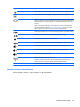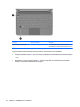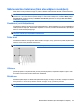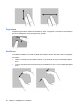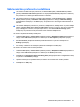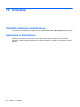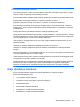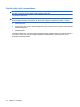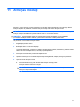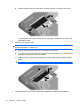Notebook Mini User Guide - Windows 7
Skārienekrāna lietošana (tikai atsevišķiem modeļiem)
Daži datora modeļi nodrošina iespēju ar pirkstu kustībām skārienekrānā aktivizēt noteiktas darbības.
PIEZĪME Instrukcijas šajā sadaļā ir sastādītas, pieņemot, ka tiek izmantotas rūpnīcā iestatītās
preferences. Lai mainītu datora atpazīto klikšķu un švīku žestu iestatījumus, izvēlieties Start (Sākt) >
Control Panel (Vadības panelis) > Hardware and Sound (Aparatūra un skaņa)> Pen and Touch
(Pildspalva un skāriens).
Pieskārieni (vai klikšķināšana)
Pieskarieties objektam ekrānā vai veiciet dubultpieskārienu, tāpat kā klikšķinot vai veicot dubltklikšķi ar
skārienpaneli vai ārējo peli. Pieskarieties objektam un turiet to, lai atvērtu kontekstizvēlni, tāpat kā jūs
darītu to ar labo skārienpaneļa pogu.
PIEZĪME Jums jāpieskaras un jātur pirksts pie ekrāna, kamēr operētājsistēma vietā, kur esat
pieskāries, iezīmē apli, tad parādās kontekstizvēlne.
Švīku žesti
Pieskarieties ekrānam ar vieglu, ātru švīkas kustību uz augšu, uz leju, pa kreisi vai pa labi, lai pārvietotos
ekrānos vai ātri ritinot pārskatītu dokumentus.
PIEZĪME Lai darbotos švīkas kustība, aktīvajā logā jābūt ritjoslai.
Vilkšana
Novietojiet pirkstu uz objekta ekrānā, pēc tam pārvietojiet pirkstu, lai pārvilktu objektu uz jaunu vietu.
Šo kustību var izmantot arī lēnai dokumentu ritināšanai.
Ritināšana
Ritināšana palīdz lapas vai attēla skatā pārvietoties augšup vai lejup. Lai ritinātu, novietojiet uz ekrāna
divus pirkstus un velciet tos pa ekrānu virzienā uz augšu, uz leju, pa labi vai pa kreisi.
PIEZĪME Ritināšanas ātrumu nosaka pirkstu kustības ātrums.
Skārienekrāna lietošana (tikai atsevišķiem modeļiem) 65